Så här ändrar du standardprogrammet för vilken fil som helst på Windows
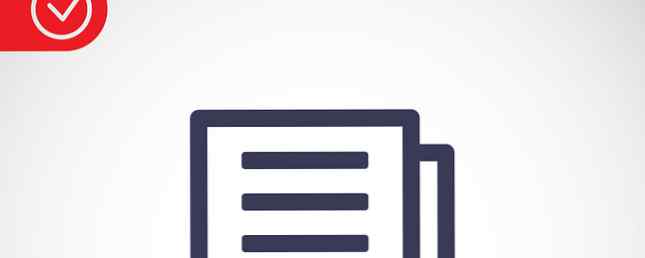
Byt ut Microsoft-standarderna för att öppna Windows-filer med program från tredje part. 3 Bästa avinstallationsprogram för tredje part och varför du behöver dem 3 bästa avinstallationsprogram för tredje part och varför du behöver dem För att avinstallera ett Windows-program kan du inte bara slå "Ta bort '- Du måste köra programvarans avinstallerare. Tyvärr avlägsnar inte alternativet "Avinstallera ett program" i Windows Kontrollpanel helt det ... Läs mer av ditt val. Denna ändring är super bekväm, och du behöver bara göra det en gång per filtyp.
Låt oss säga att du vill ändra standardvisaren för JPEG-bilder. Högerklicka på någon .JPG-fil på datorn och välj Öppna med> Välj en annan app.

I dialogrutan som dyker upp markerar du kryssrutan bredvid Använd alltid den här appen för att öppna .JPG-filer. Detta säkerställer att du bara behöver ändra det associerade programmet för den här filtypen en gång. Därefter väljer du det program du vill öppna JPEG-filer med och klickar på OK under Andra alternativ.
Om det program du vill använda inte är listat, klicka på Fler appar> Leta efter en annan app på den här datorn. När Utforskaren kommer upp, navigera till det program du vill använda, välj det och klicka på Öppna. Nu är alla JPEG-filer på din dator kopplade till det program du just har valt.

Du kan också ändra en massa filtyper på en gång via Kontrollpanelen> Program> Standardprogram> Associera en filtyp eller ett protokoll med ett program.
Gillar du och använder mest av Microsoft-verktygen som följer med Windows? Eller föredrar du att ersätta den första chansen du får? Ge oss en titt på ditt Windows-arbetsflöde!
Bildkrediter: filer vektorikonen av Fabrika Taz via Shutterstock
Utforska mer om: File Explorer.


